 |
Главная Случайная страница Контакты | Мы поможем в написании вашей работы! | |
Блок группировки – GroupBox
|
|
Блок группировки помогает визуально объединить несколько элементов управления в одну группу. Это бывает особенно полезно, когда надо придать приложению более понятный пользовательский интерфейс. Например, объединить группу радиокнопок.
Напишем программу, использующую все вышеописанные компоненты. Программа будет выполнять следующие функции: радиокнопки задают текст сообщения, которое будет выводиться по нажатию на обычную кнопку. Чекбокс должен определять — выводить сообщение или нет.
Создайте новый Windows Forms проект под названием TestButtons. Сохраните его в созданную для наших проектов папку. Измените некоторые свойства созданной формы:
Name – «TestButtonsForm»
Text – «Тест для кнопок».
Теперь добавьте на вашу форму один элемент управления GroupBox, три элемента RadioButton, один элемент CheckBox и один элемент Button.
Однако что все три радиокнопки должны для приложения TestButtonsбыть помещены в один GroupBox. Иначе они не будут связаны между собой.
Теперь изменим некоторые свойства добавленных элементов:
button1:
Text – показать сообщение
groupBox1:
Text – выберите текст сообщения
radioButton1:
Text – первое сообщение
radioButton2:
Text – второе сообщение
radioButton3:
Text – третье сообщение
checkBox1:
Text — показывать сообщение
Checked – True
Добавьте в тело функции button 1_Click следующий код:
//объявляем строковую переменную для хранения выбранного сообщения
string StrMessage="";
//определяем какая радиокнопка отмечена и выбираем в соответствии с этим текст выводимого сообщения
if(radioButton1.Checked == true) StrMessage = radioButton1.Text;
else if (radioButton2.Checked == true) StrMessage = radioButton2.Text;
else if(radioButton3.Checked == true) StrMessage = radioButton3.Text;
//проверяем, установлен ли чекбокс, разрешающий вывод сообщения
if (checkBox1.Checked == true)
MessageBox.Show("Вы выбрали " + StrMessage);
Поля
Приступим к созданию несложной программы по вычислению дискриминанта и корней квадратного уравнения по заданным параметрам пользователя. Обратимся к панели элементов что находится слева, с ее помощью разместим на нашей форме:
2 кнопки (button), изменим их названия в свойствах на "вычислить" и "очистить" для каждой соответственно.
6 текстовых полей (textbox), для ввода пользователем данных и вывода результата.
6 описаний (Label), по одному на каждое текстовое поле для подписи.
Должно получиться:
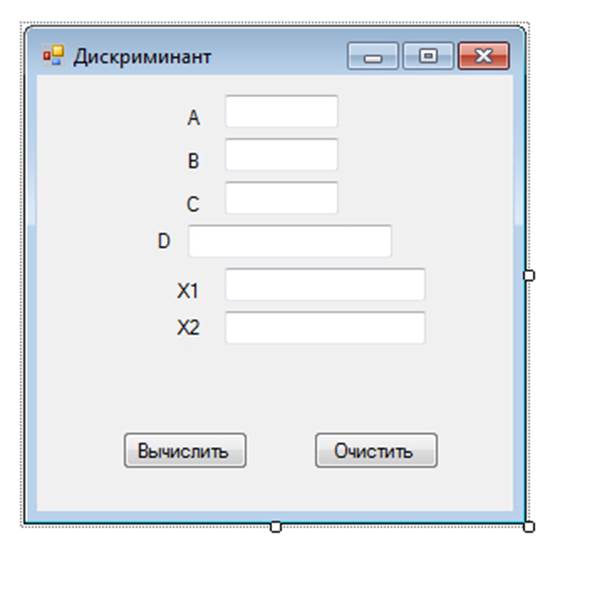
Код программы:
private void button1_Click(object sender, EventArgs e)
{
string ta = textBox1.Text;
double a = Convert.ToDouble(ta);
string tb = textBox2.Text;
double b = Convert.ToDouble(tb);
string tc = textBox3.Text;
double c = Convert.ToDouble(tc);
double d = b * b - 4 * a * c;
string td = Convert.ToString(d);
textBox4.Text =td;
if (a == 0)
textBox4.Text = "Не верно введено число";
else if (d < 0)
{
textBox4.Text = td;
double x3 = (-b) / (2 * a);
double x3i = Math.Sqrt(Math.Abs(d)) / (2 * a);
string v1 = Convert.ToString(x3);
string v1i = Convert.ToString(x3i);
textBox5.Text = v1 + "+" + v1i + (" i");
textBox6.Text = v1 + "-" + v1i + (" i");
textBox5.Text = "Нет решения";
}
else
{
double x1 = (-b + Math.Sqrt(d)) / (2 * a);
string tx1 = Convert.ToString(x1);
double x2 = (-b - Math.Sqrt(d)) / (2 * a);
string tx2 = Convert.ToString(x2);
textBox5.Text = tx1;
textBox6.Text = tx2;
}
}
private void button2_Click_1(object sender, EventArgs e)
{
textBox1.Text = ""; textBox2.Text = ""; textBox3.Text = "";
textBox4.Text = ""; textBox5.Text = ""; textBox6.Text = "";
}
Дата публикования: 2015-11-01; Прочитано: 288 | Нарушение авторского права страницы | Мы поможем в написании вашей работы!
